步骤07
在Material Editor材质编辑器中创建一个新的材质,并输入名称“Side”。 当你在项目中移动或需要更改任何内容时,这将有助于保持组织。 将此材质应用于你创建的新物体。
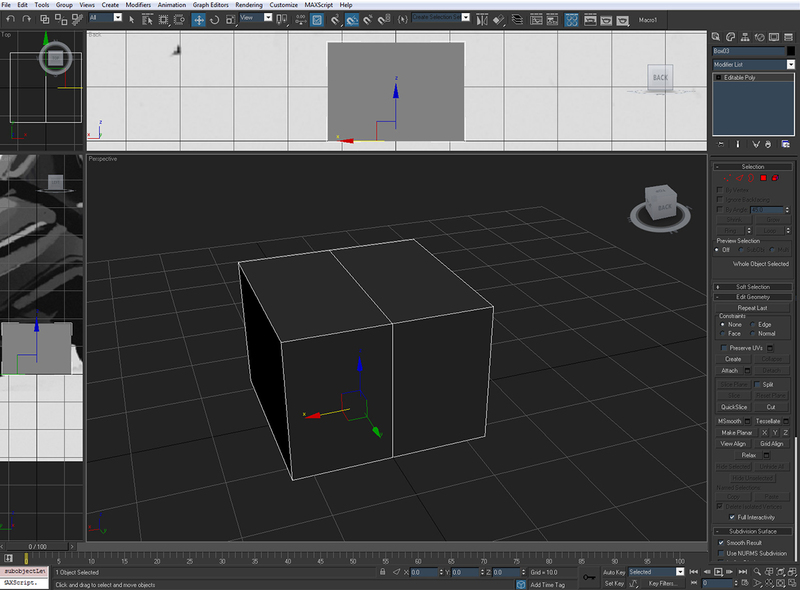
步骤08
接下来创建一个新的立方体,然后按下2进入Edge模式。通过在XZ平面中选择一个边缘环并在Edit Edges面板中按Connect连接,将立方体在中间分解。只需单击连Connect按钮,它将使用之前输入的值,默认值为1。单击Connect旁边的详细信息框,将出现一个选项菜单,调整此值。该规则可以应用于Max中的大多数功能。
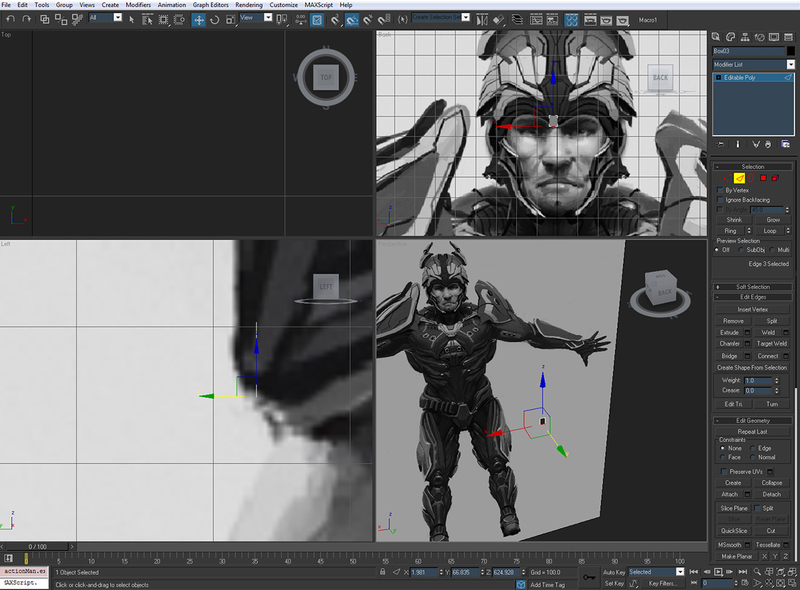

步骤09
按步骤4进入Face模式并删除XZ平面左侧立方体外的所有面。这个网格将被用作我们角色脸部部分的基础。进入Object模式并移动这个新网格,使右下角与角色的两个眼睛之间的中间点大致对齐
步骤10
我使用的主要建模技术是边缘挤压。经过一些练习,我发现这种技术可以让我快速地画出形状,清理工作也减少了,并且给予更多的控制边缘流动。这种建模风格也需要从各个角度不断检查你的模型。由于它主要用于透视图,因此很容易摆脱概念的比例,所以一定要经常检查比例。
首先选择最底边,按住Shift并沿Z轴向下移动边。这基本上造好了一个新的面孔,你马上开始控制连接边。重复此过程,直到达到鼻尖,使脸部或多或少成为正方形,以便在雕刻过程中更好地细分。
在这一点上,我也开始使用对称性,这可以通过各种方式实现。我更喜欢在X轴上镜像模型。这不依赖于修改器,并允许我们将原始物体复制,这些物体将携带更改到新物体。选择对物体,导航到屏幕顶部,然后单击Mirror镜像图标。当出现选项菜单时,选择Instance实例和X轴。一个实例意味着新物体将复制对原始物体的未来更改。
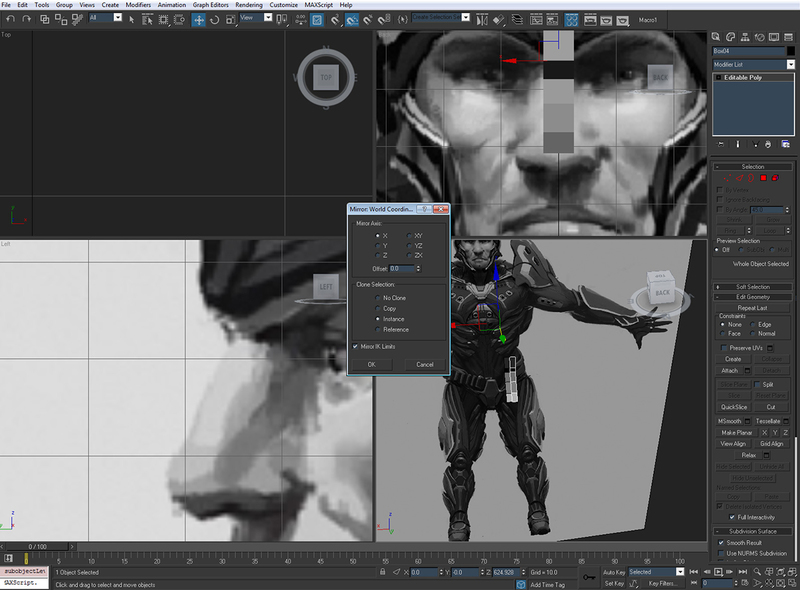
步骤11
从这里开始,我们将基本上使用相同的技术来标记我们的基本网格的关键地标。良好的基础网格的关键是均匀分布的多边形,这意味着所有的面都是大致正方形。然而,如果模型被分成不同的部分(例如,头部和身体),根据你需要,头部可能比身体更致密。要记住的另一个重要的事情是,ZBrush与三角形有些操作不佳,所以模型应该主要是由三角形组成的四边形,保留给不需要雕刻注意的区域。
继续挤压边缘以标记角色脸部的极端角度,概述眉毛,鼻梁和下巴。在创建基本网格时,请尽量不要太多的细节,因为大部分的高分辨率工作将在ZBrush中完成。此外,更密集的网格是更复杂的工作,因为有更多的顶点要管理。
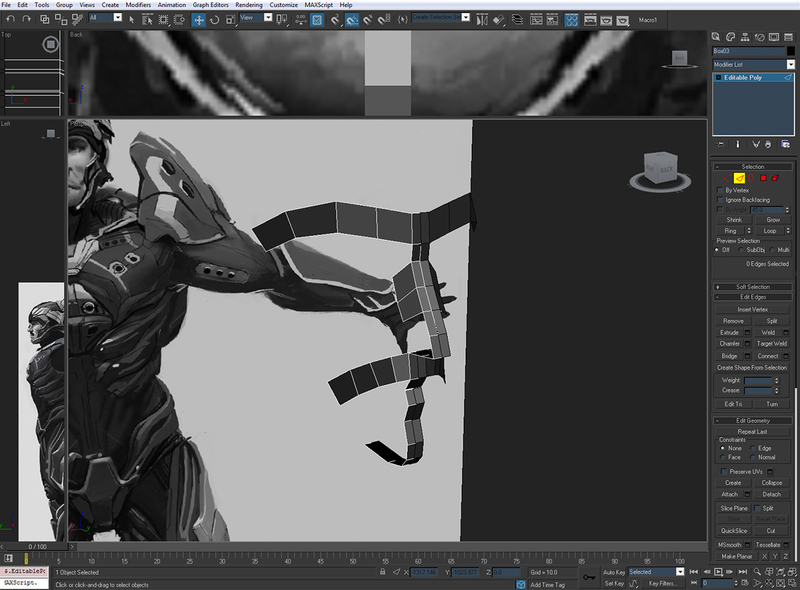
推荐阅读:低多边形游戏角色建模基础网格—第一部(3)
低多边形游戏角色建模基础网格—第一部(4)
低多边形游戏角色建模基础网格—第二部(1)